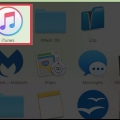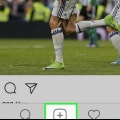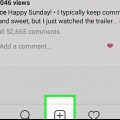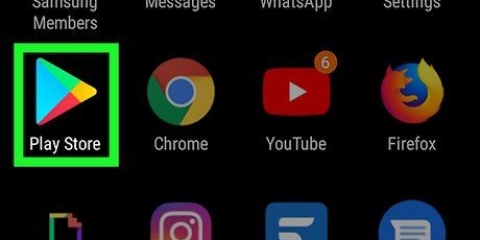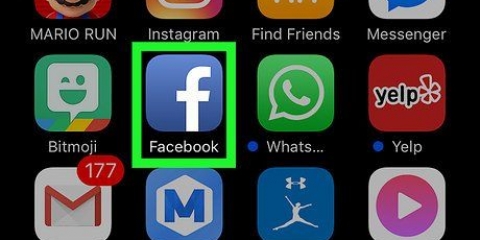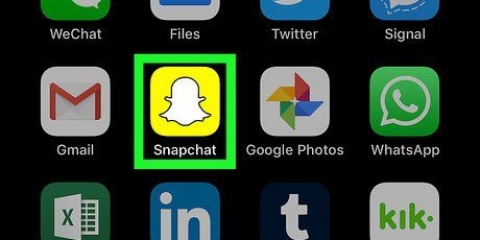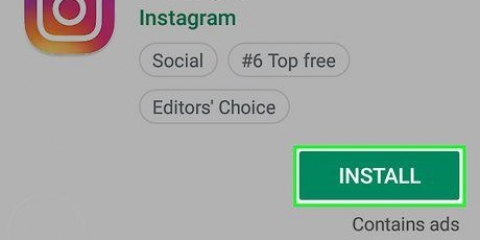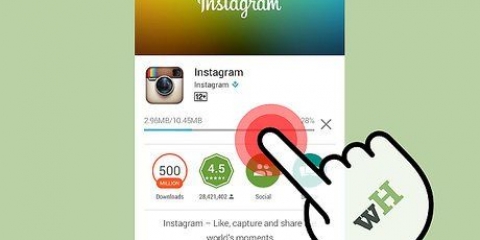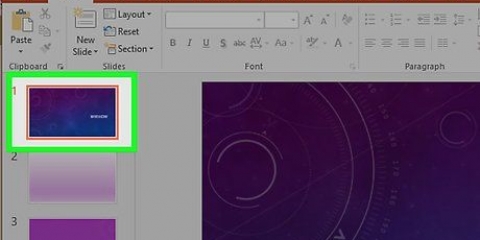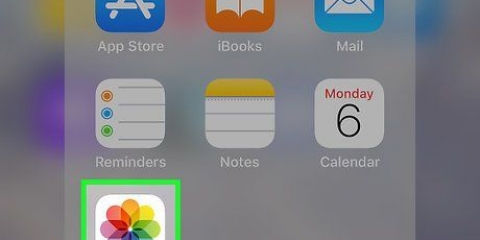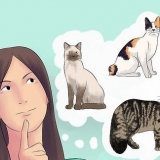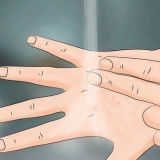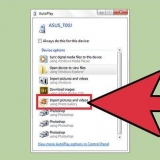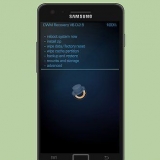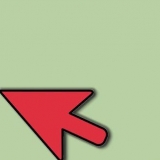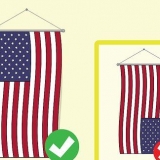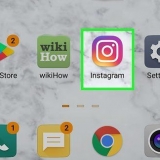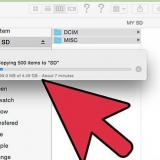Appstore.
Appstore. Klopfen Suchen unten rechts auf dem Bildschirm. Tippen Sie oben auf dem Bildschirm auf die Suchleiste. Typ picmusic und tippen Sie dann auf Suchen. Klopfen WÄHLEN direkt neben der Tasse "Bild Musik". Geben Sie Ihr Apple ID-Passwort ein Touch ID.




Sie können Ihre Startzeit in der Vorschau anzeigen, indem Sie auf dieser Seite auf das Dreieck "Play" tippen. Wenn Sie nicht möchten, dass Ihr Song gegen Ende der Wiedergabezeit leiser wird, tippen Sie auf den rosa "Fade"-Schalter, um diese Option zu deaktivieren.







Füge auf instagram musik zu fotos hinzu
Dieses Tutorial zeigt Ihnen, wie Sie einem auf Instagram hochgeladenen Foto Musik hinzufügen. Sie können sowohl die iPhone- als auch die Android-Version von Instagram verwenden, um ein Foto in Ihre Instagram-Story hochzuladen. Wenn Sie ein Profilbild hochladen und Musik hinzufügen möchten, müssen Sie die kostenlose PicMusic-App auf dem iPhone verwenden.
Schritte
Methode 1 von 2: Hinzufügen von Musik zu einem Story-Foto

2. Öffnen Sie die Registerkarte "Startseite". Wenn Instagram nicht im Home-Feed geöffnet wird, tippen Sie auf das Haussymbol unten links auf dem Bildschirm.

3. KlopfenDeine Geschichte. Das steht ganz oben auf der Seite. Dies öffnet den Upload-Bildschirm.

5. Tippe auf das Smiley-Gesicht. Es ist oben auf dem Bildschirm. Ein Popup-Menü wird angezeigt.

6. KlopfenMUSIK. Diese Option befindet sich im Popup-Menü. Dies öffnet eine Liste häufig verwendeter Musik.
Möglicherweise müssen Sie nach unten scrollen, um diese Option zu finden.

8. Wählen Sie ein Lied. Wenn Sie das gewünschte Lied gefunden haben, tippen Sie auf seinen Namen, um es zu Ihrem Foto hinzuzufügen.

9. Wählen Sie ein zu verwendendes Musiksegment aus. Tippen und ziehen Sie das Rechteck am unteren Bildschirmrand auf der Schallwelle nach links oder rechts.
Sie können die Anzahl der verwendeten Sekunden reduzieren, indem Sie drücken 15 Sek und scrollen Sie dann, um eine andere Option auszuwählen.

11. Verschieben Sie das Künstler-Tag. Wenn das Künstler-Tag des Songs dem Foto im Weg ist, können Sie darauf tippen und das Tag an eine bessere Stelle ziehen.

12. KlopfenDeine Geschichte. Es ist am unteren Rand des Bildschirms. Dadurch wird dein Foto zu deiner Instagram-Story hinzugefügt, wo deine Follower es für die nächsten 24 Stunden ansehen können.
Methode 2 von 2: Verwenden von PicMusic



2. PicMusic öffnen. Tippen Sie nach dem Herunterladen von PicMusic aus dem App Store auf OFFEN, oder schließe den App Store und tippe auf einem der Startbildschirme deines iPhones auf das PicMusic-Symbol.

4. Wählen Sie das Foto aus, das Sie verwenden möchten. Tippen Sie auf das Album, aus dem Sie ein Foto auswählen möchten, und tippen Sie dann einmal auf das Foto, das Sie verwenden möchten. Auf der Miniaturansicht des Fotos sollte ein Häkchen erscheinen.
Vielleicht solltest du zuerst OK Tippen Sie hier, um PicMusic den Zugriff auf Ihr Foto zu erlauben"s zu haben.

6. Klopfen☰. Es ist oben rechts auf dem Bildschirm. Ein Pop-Out-Menü erscheint auf der rechten Seite des Bildschirms.

7. KlopfenMusik hinzufügen. Dies ist im Pop-Out-Menü. Dies öffnet ein iTunes-Fenster.

9. Wählen Sie eine Startzeit. Tippen und ziehen Sie die Schallwelle nach links oder rechts, um die Song-Startzeit zu ändern.

10. Klopfen
. Es ist oben rechts auf dem Bildschirm.
12. Scrolle nach unten und tippe aufInstagram. Dies ist unter der Überschrift "TEILE".

13. KlopfenOK. Dadurch wird das Video in der Kamerarolle deines iPhones gespeichert.

fünfzehn. Tippen Sie auf dieBücherei Tab. Es befindet sich in der unteren linken Ecke des Bildschirms.

16. Wählen Sie Ihr Video aus. Tippen Sie dazu unten auf dem Bildschirm auf die Miniaturansicht des Videos.

18. Wenn Sie möchten, wählen Sie einen Filter aus und tippen Sie aufNächste. Wenn Sie einen Filter für Ihr Video verwenden möchten, können Sie unten auf dem Bildschirm auf den gewünschten Filter tippen.
Wischen Sie auf den verfügbaren Filtern nach links oder rechts, um durch sie zu scrollen.

19. Geben Sie eine Bildunterschrift ein, wenn Sie möchten. Um eine Bildunterschrift für deinen Upload zu verwenden, tippe oben auf dem Bildschirm auf das Textfeld "Bildunterschrift schreiben".." und geben Sie ein, was Sie als Beschriftung verwenden möchten (z., "Ton an!").

Оцените, пожалуйста статью